这款软件是最近很多人都在用的,不少小伙伴在使用中都不知道系统蓝屏怎么重装系统,下面给大家带来详细的使用教程。此款软件有电脑版也有手机版,适用任何的电脑操作系统和手机系统,功能十分齐全非常强大,生活中很多地方都能用得到,非常专业的软件,本站还为大家带来这款软件中其他的功能使用教程,帮你更容易上手使用这款关键。
推荐小伙伴们下载:快快蓝屏修复助手(点击即可下载)<<<<。一键检测,快速修复各种Windows系统电脑蓝屏问题!
1、 准备安装媒介:找到合适的操作系统安装光盘或者制作一个启动U盘。
2、 插入安装媒介:将安装光盘插入光驱,或者将启动U盘插入计算机的USB接口。
3、 设置计算机启动顺序:进入计算机的BIOS设置界面,将启动顺序调整为先从光驱或者USB启动。
4、 重启计算机:保存设置后,重启计算机。
5、 进入安装界面:计算机重启后,会自动从安装媒介启动,进入安装界面。
6、 根据提示安装系统:按照安装界面的提示,选择安装语言、时区、键盘布局等信息,并选择“自定义安装”。
7、 选择安装位置:在自定义安装界面上,选择要安装系统的磁盘分区,并进行格式化。
8、 安装系统:点击“下一步”开始安装系统,等待安装过程完成(时间根据系统版本和计算机性能而定)。
9、 设置用户名和密码:安装完成后,根据提示设置计算机的用户名和密码。
10、 完成安装:重启计算机后,系统将进入新安装的操作系统界面。
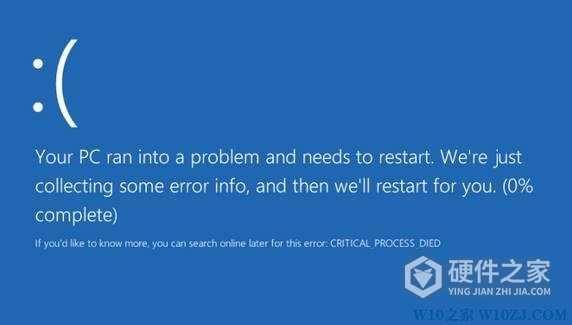
最后,当然关于系统蓝屏怎么重装系统的内容可能并不止有小编说的这一种,如果有其他的大家也可以去尝试一下,找到适合自己的才是最好的,小编也会继续更新这款软件的其他问题内容,更多优质内容请继续关注本站后续更新吧!